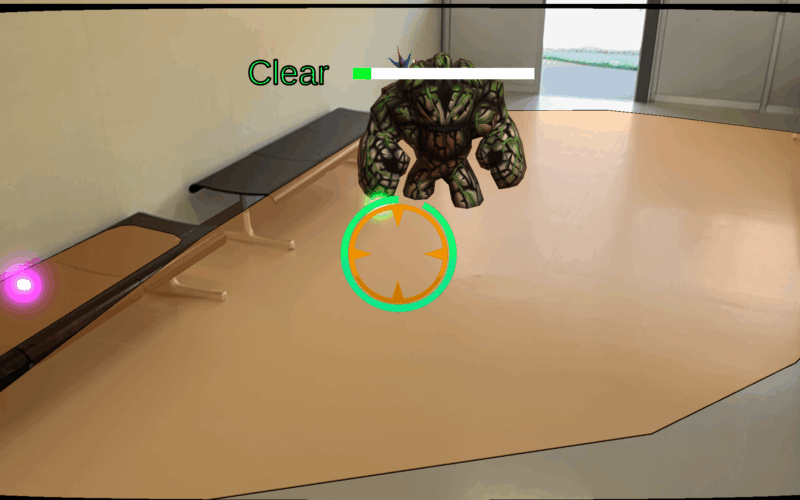
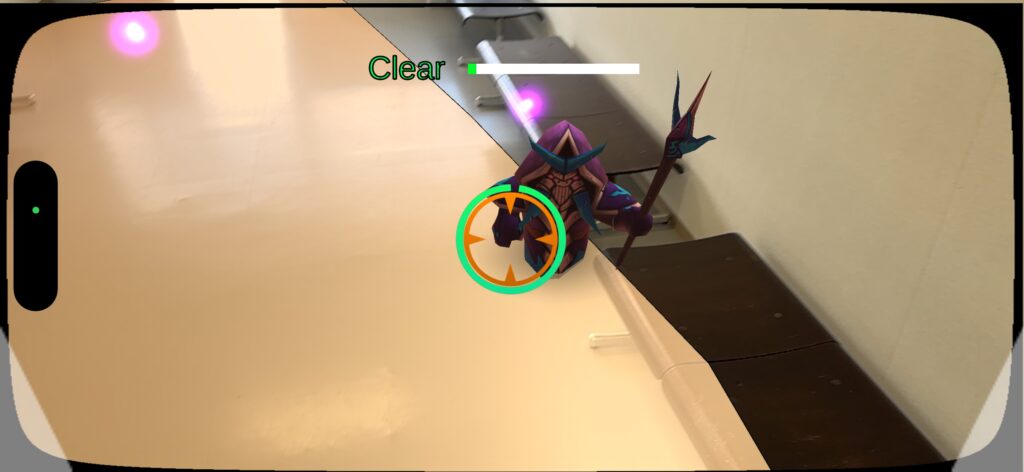
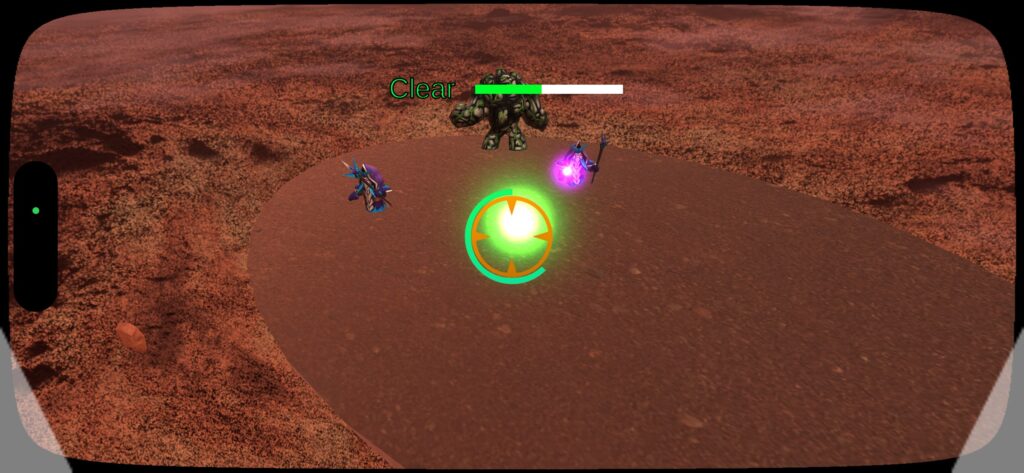
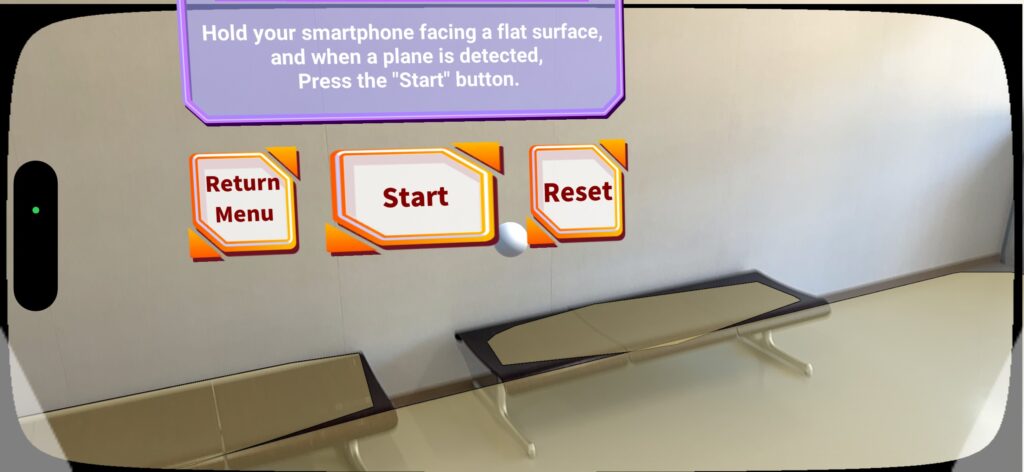
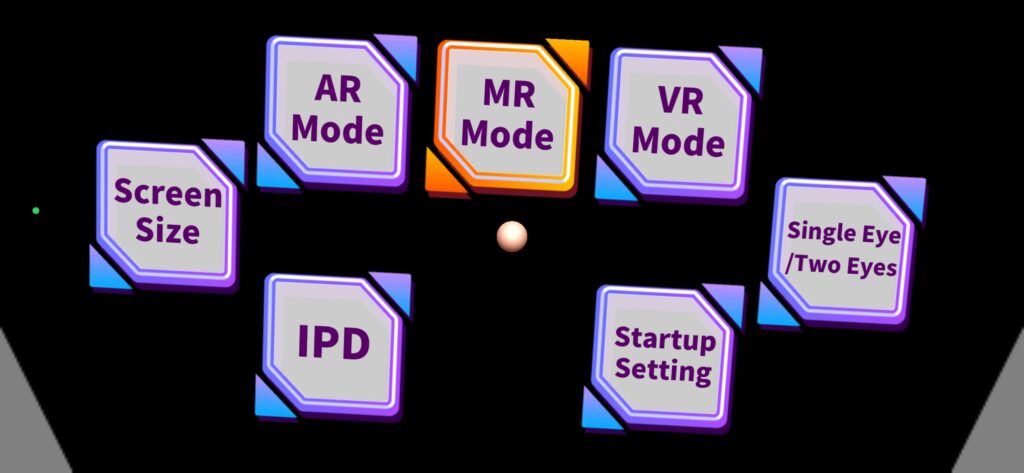
あなたのいる空間を舞台に、AR/MR/VRでシューティングゲームができるアプリです。
空間をスキャンしてゲームを開始すると、検出された空間に合わせて敵が出現します。
敵の攻撃を動いて避けながら、敵に弾を打って倒し、一定数の敵を撃破するとゲームクリアとなります。
ホログラスやだんグラを使用することで、MRやVRアプリとして、より没入感のある体験をすることができます。
(スマートフォンのみでもARアプリとして遊ぶことはできます。)
https://ho-lo.jp/lp-duo/
https://ho-lo.jp/lp-mono/
https://ho-lo.jp/lp-dangla/
※本アプリはカメラを使用します。使用中にカメラを指等でふさいでしまうと、予期しない動作が起こる可能性がありますので、ご注意ください。
操作方法
だんグラでは右のボタン、スマートフォン単体の場合は右下の▲ボタン付近を押すことで、メニュー上での決定操作を行えます。
だんグラでは左のボタン、スマートフォン単体の場合は左下の▲ボタン付近を押すことで、メニューを開きます。
(メニューを開いている際に押した場合は、メニューが再度正面に表示されます。)
メニューのシステムメニューからはAR/MR/VRモードの切り替え、1眼/2眼の切り替え、画面サイズの設定等を行うことができます。
ゲームがスタートすると、だんグラでは右のボタン、スマートフォン単体の場合は右下の▲ボタン付近を押すことで、画面中央の照準に向けて弾を打つことができます。
ホログラスやだんグラの場合は、MR、またはVRモードで、
スマートフォン単体の場合はARモードの1眼に設定してお楽しみください。
画面のサイズについては、スマートフォンの大きさに合わせてサイズの調整を行うことで、だんグラを使用した際の見栄えを調整できます。
基本的に画面のスマートフォンの画面が大きいか小さいかに合わせて調整していただくことで、キレイに表示されるようになります。
【アプリ内の設定について】
「Startup setting」では、アプリ起動時に最初に表示する画面を設定できます。
「Game」に設定することで、次回起動時にSystem Menu画面をスキップし、ゲームのメニュー画面を表示します。
「Menu」に設定することで、次回起動時にSystem Menuを最初に表示します。
「Two eyes/Single eye」では、使用するデバイス(だんグラ/ホログラス)に合わせた表示設定を行います。
スマートフォンのみを利用する場合は「Single eye」設定にします。
「Screen Size」では、使用するスマートフォンのサイズに合わせた表示サイズ設定を行います。
正しいサイズの設定を行うことで、だんグラやホログラスを使用した際に正常な表示となります。
スマートフォンのみを使用する場合は、スマートフォンのサイズに関係なく、「Minimum」設定にすることをお勧めします。
「IPD」では、瞳孔間距離を設定できます。
だんグラやホログラスで二眼設定にし、「Screen Size」を設定した際にピントが合わず、立体視ができない場合は調整をご検討ください。
【ご注意】
・当アプリは公道など人が多い場所で使用しないでください。
・小さなお子様は必ず保護者同伴で、常に安全を確保したうえで使用してください。
・だんグラを太陽に向けないでください。
・視覚の発達期にある13歳未満の方は2眼モードで使用しないでください。
・当アプリの使用で生じた損害は直接的、間接的に関わらず補償いたしません。



